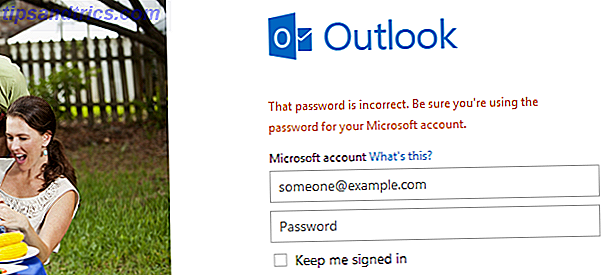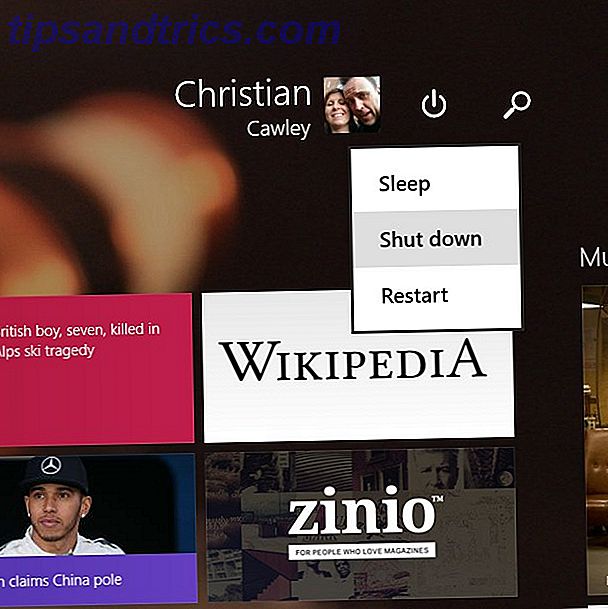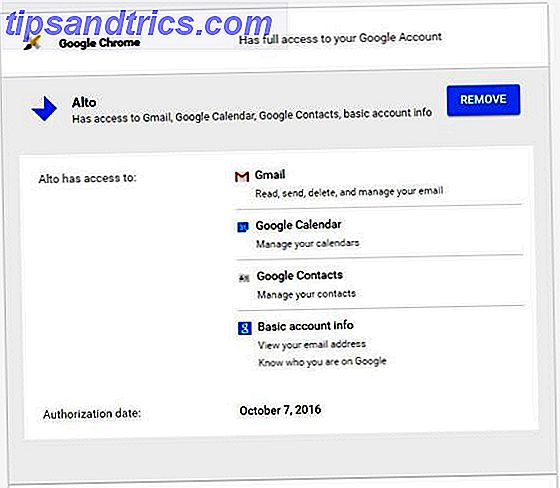Har du noen gang blitt frustrert av en PDF-fil? Det er morsomt hvordan PDF-filformatet er så vanlig, men for de fleste av oss forårsaker det mye unødig stress. Lese et PDF-dokument De 6 beste PDF-leserne for Windows De 6 beste PDF-leserne for Windows Tenk du to ganger før du installerte Adobe Reader? Det er den mest brukte PDF-leseren, men ikke nødvendigvis den beste. Vi dro ut for å finne de beste PDF-leserne for dine behov. Les mer er enkelt nok. Opprette og redigere en PDF-fil 4 Metoder for å lage og redigere PDF-filer gratis 4 Metoder for å lage og redigere PDF-filer gratis Ut av alle de vanlige filtypene som finnes i vår databehandling, er PDF trolig en av de mest restriktive, mens samtidig som det er tilgjengelig for alle å bruke (først og fremst å lese) .... Les mer er en stor hardere siden prosessen ikke er like grei som det kunne være. Men hvis du vil gjøre noe mer enn det, kan du finne deg selv fast.
Heldigvis er nettet full av flotte, små verktøy som kan hjelpe deg med å endre PDF-filer uten å svette. Vi vil ikke dekke noen av de vanlige PDF-oppgaver, som å lage, redigere eller skrive ut. Snarere, la oss se på mindre kjente PDF-oppgaver som kan komme til nytte for deg.
Jotti Malware Scan
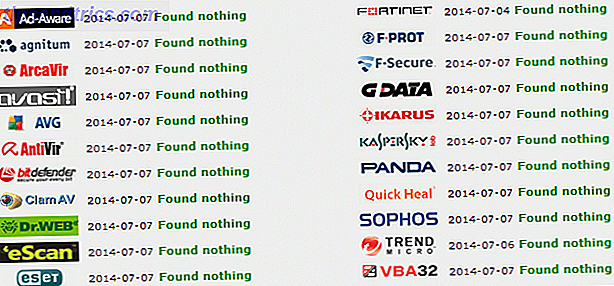
Er du flittig med PC-sikkerhetsvanene dine? Det er en kjent sannhet at virus og skadelig programvare kan gjemme seg innenfor vanlige filformater som EXE og ZIP, men mange mennesker ser bort fra at PDF-filer også kan være skadelige. Alt du trenger er å åpne en infisert PDF med en usikker leser. Høres irriterende, ikke sant?
Det er der Jotti skinner. Last opp filen din til nettsiden, og den vil skanne gjennom filen med 20 + forskjellige malware skannere, på jakt etter eventuelle trusler som gjemmer seg innenfor. Prosessen er enkel nok til at det tar bare noen sekunder, noe som gjør det raskt og praktisk å bruke for alle PDF-filer du noensinne støter på.
Online OCR
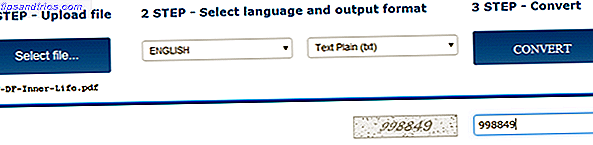
Anta at du vil trekke ut et passasje av tekst fra en PDF-fil. Noen lesere kan håndtere det med lethed, men noen ganger, av en eller annen grunn, kan tekstutvinning være en ekte gener.
Et alternativ er å bruke et OCR-verktøy (Optical Character Recognition) som skanner hvert brev i filen og konverterer det til tekst. Det høres ut som om du direkte konverterer en PDF til DOCX Tre gratis verktøy som konverterer PDF-filer til Word-dokumenter. Tre gratis verktøy Som Konverter PDF-filer til Word-dokumenter PDF- og DOC-filformatene er brød og smør av moderne dokumenter. Sjansene er gode at et bestemt dokument, det være seg en eBok, en studieveiledning eller en brukerhåndbok, vil være tilgjengelig i en ... Les mer, men det er en litt annen prosess.
Med Online OCR, laster du bare opp filen (5 MB maks størrelse), velger språket i filen, og velger et utdataformat (TXT, DOCX eller XLSX). Resultatet er en fil som er fjernet av mest utrolige detaljer, og gir ingenting annet enn tekst.
Uten en konto vil bare første side av PDF-filen bli skannet. Hvis du registrerer en gratis konto, får du noen flere funksjoner: flersidige tekstutdrag, ekstra utdataformater, ekstra anerkjennelsesspråk og mer. Som standard støttes over 40 språk, inkludert kinesisk, japansk og koreansk.
Hvis Online OCR ikke er nok for dine behov, kan du finne bedre lykke med disse tre gratis OCR-verktøyene. De 3 beste gratis OCR-verktøyene for å konvertere filene dine tilbake til redigerbare dokumenter De 3 beste gratis OCR-verktøyene for å konvertere dine filer tilbake til redigerbare dokumenter Programvare for optisk tegngjenkjenning (OCR) gjør utskrevne dokumenter til maskinlesbar tekst. Her viser vi deg de beste gratis OCR-verktøyene og hvordan de fungerer. Les mer i stedet.
Diff nå
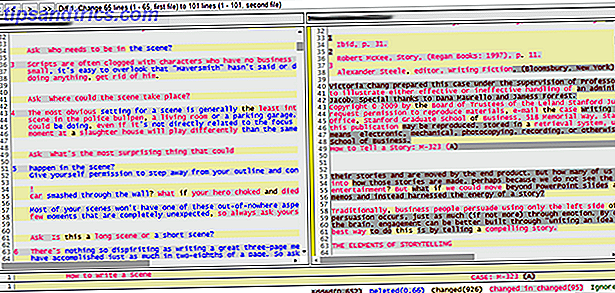
Har du noen gang hatt to versjoner av samme fil og lurte på hva som var akkurat mellom de to? Inspirert av DIFF-verktøyet på Unix-systemer, er Diff Now et webverktøy som lar deg laste opp to filer og sammenligne forskjellene mellom dem på linje for linje. Forskjeller er kategorisert som lagt til, slettet og endret tekst.
I tillegg til PDF-filer støtter verktøyet også Microsoft-dokumenter, kildekode for dusinvis av språk, og til og med noen arkivformater.
HTML til PDF
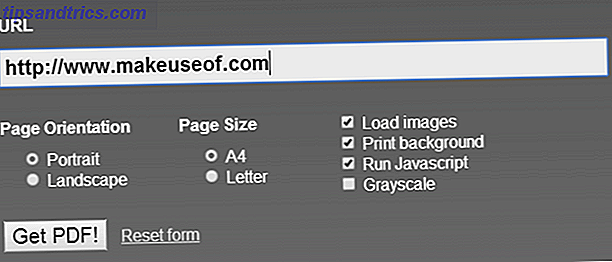
Det er mange verktøy der ute for å lagre en nettside lokalt. Aldri miste den nettsiden igjen: 6 måter å lese den senere på noen plattform, mister aldri den nettsiden igjen: 6 måter å lese den senere på hvilken som helst plattform Få ting er mer frustrerende enn å trenge et bokmerke bare for å finne det er ingenting du kan gjøre for å besøke det. Vær trygg på at det er en praktisk løsning. Les mer slik at du aldri mister det, selv når nettsiden selv går ned. Men en rask og enkel måte å gjøre det på er å bruke HTML til PDF, et elektronisk verktøy som tar en URL og konverterer den til en nedlastbar PDF.
Det er et primitivt verktøy med få alternativer, men det har definitivt sine bruksområder. Du kan fortelle det om å lagre siden i portrett eller liggende modus, laste inn eller ignorere bilder på siden, inkludere eller ignorere sidens bakgrunn, kjøre eller ignorere JavaScript på siden før du konverterer, og til og med konvertere alt til gråtoner hvis du vil print sans farge.
Dessverre kan dette verktøyet bli blokkert på noen nettverk for dets evne til å fungere som en webproxy og unngå bestemte nettfiltre. (Hvis et bestemt nettsted er blokkert, kan HTML til PDF brukes til å laste ned siden og se hva som er på den.)
PDF Protect
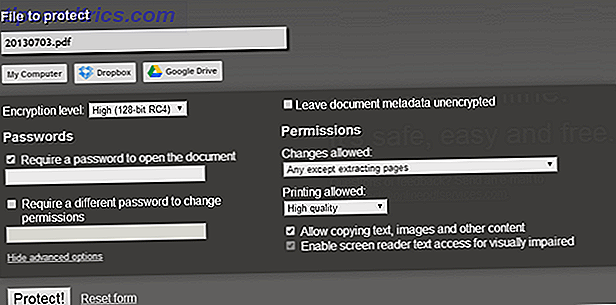
Hvis du trenger å begrense tilgangen til en PDF raskt, gjør PDF Protect det enkelt å kryptere filer med et passord. Det som er bra med dette verktøyet er at beskyttelsen ikke er begrenset til enkel passordbeskyttelse; Du kan angi varierende tillatelsesnivåer for å begrense hva brukerne kan gjøre med filen.
Kan brukerne sette inn, slette eller rotere sider? Bør brukerne kunne kopiere eller redigere tekst og bilder i filen? Vil du begrense utskriftskvaliteten? Skal filens metadata krypteres? Det tar bare noen sekunder å sette opp disse alternativene. PDF-beskyttelse har aldri vært så enkelt.
PDF Lås opp
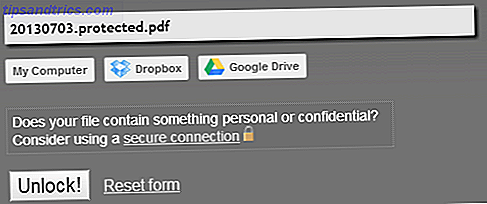
PDF Unlock hevder å "fjerne passord og begrensninger fra sikrede PDF-filer", men det kan være litt misvisende, avhengig av hva du vil. Hvis du har en passordbeskyttet eller på annen måte begrenset PDF-fil, fjerner PDF Unlock disse passordene og begrensningene fra filen, men du trenger de riktige passordene for å gjøre det.
Hvis du leter etter et verktøy som blindt fjerner begrensninger uten at du trenger passordene i det hele tatt, er dette IKKE det verktøyet du vil ha. Med andre ord, vil det returnere en beskyttet PDF til en ubeskyttet PDF så lenge du har klarering for å gjøre det. Ikke ta meg feil, skjønt: dette er fortsatt et greit verktøy å vite, og det fjerner plaget av gjentatte ganger å taste inn et passord.
PDF-komprimering
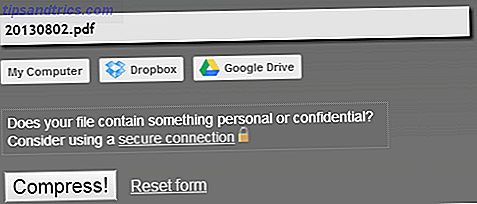
Dette siste verktøyet er en som vil spare deg for mye harddiskplass over tid. PDF Compress tar en opplastet PDF, utfører en rekke optimaliseringer på den, og tilbyr den komprimerte versjonen til deg for gratis nedlasting.
Hvis du lurer på effektiviteten, bare vet at det reduserte en av PDF-bøkene i biblioteket mitt fra 1, 5 MB til 1, 0 MB for en besparelse på 33%. Verktøyet vil spare mer plass på bildetunge PDF-filer enn tekst-tunge PDF-filer, men det sparer plass på begge måter.
Fant du disse nyttigene? Hvor ofte tinker du rundt med PDF-filer? Vil du bruke disse elektroniske verktøyene i fremtiden? Hvis du vet om andre som er like, vennligst del dem med oss i kommentarene nedenfor!